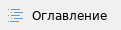
Просмотр информации о лицензии
Просмотр информации о лицензии через CLI
Просмотр информации о лицензии доступен только после установки бандла Offline ELM. |
Для просмотра информации о лицензии через CLI необходимо:
- Запустить CLI.
Перейти в раздел "license".
elmi>
elmi> license
main
> license
settings
users
iprules
elmi-license> |
Ввести команду "show license".
elmi-license> show license
Mode: standard
License key: rYnTdrkdfNLbCPL9F6gMu7l5MFKcJaX0Pu5qR135VdpX6Pi6hGU61383Ilkgk5K2U3qRvd7p6G962kS9MReKD8R0ukB7VARi2Vdwd2Ucg80DGsjjVx72oO69p2tH1a36
Contract: Contract №1
Organization: Eltex company
Description: Description of OFFLINE
Registered: 1722926965 (2024-08-06 13:49:25)
Updated: 1722926965 (2024-08-06 13:49:25)
Devices changed: 1722926965 (2024-08-06 13:49:25)
Valid from: 1722445200 (2024-08-01 00:00:00)
Expiry: 1723309200 (2024-08-11 00:00:00)
Status: active
License bundle:
Groups:
Device type: eccm
Serials:
ECMC0000001
Models:
ECCM-1
Last updated: 1722586993 (2024-08-02 15:23:13)
Parameters:
Key: ESR-10
Type: limit
RU description: Количество устройств ESR-10
EN description: ESR-10 devices count
Value: 25
Installed: 1722926965 (2024-08-06 13:49:25)
elmi-license> |
В выводе представлена следующая информация:
- Mode — техническое поле.
- License key — ключ лицензии, который необходимо указать на лицензируемом продукте для подключения к Offline ELM.
- Contract — данные по контракту, заключенному с компанией «ЭЛТЕКС».
- Organization — данные об организации, заключившей контракт с компанией «ЭЛТЕКС».
- Description — описание лицензии.
- Registered — время регистрации лицензии в системе.
- Updated — время последнего обновления содержимого лицензии.
- Devices changed — время последнего изменения списка лицензируемых продуктов.
- Valid from: — время начала действия лицензии.
- Expiry — время окончания действия лицензии.
- Status — статус текущей лицензии.
- License bundle — информация о содержимом лицензии
- Device type — тип лицензируемого продукта.
- Serials — серийный номер или ProductID лицензируемого продукта.
- Models — модель лицензируемого продукта.
- Last updated — время последнего обновления информации о лицензируемом продукте.
- Parameters — раздел с описанием параметров, распространяющихся в рамках лицензии.
- Key — наименование параметра.
- Type — тип параметра (техническое поле).
- RU description — описание параметра на русском языке.
- EN description — описание параметра на английском языке.
- Value — значение параметра.
- Installed — время установки бандла.
Просмотр информации о лицензии через web-интерфейс
Для просмотра информации о лицензии через web-интерфейс необходимо:
1. Авторизоваться в web-интерфейсе Offline ELM.

Рисунок 6 — Общий вид страницы авторизации
2. Перейти на страницу "Лицензия ELM".

Рисунок 7 — Раздел "Информация" на странице "Лицензия ELM"
Данные, представленные в web-интерфейсе:
- Ключ лицензии;
- Время регистрации лицензии — момент, когда бандл Offline ELM был инсталлирован;
- Период лицензирования — сроки действия лицензии;
- Статус — статус лицензии (активна/истекла);
- Организация;
- Номер договора;
- Время последнего обновления продуктов — время, когда последний раз был изменен набор лицензируемых продуктов в составе лицензии.
Раздел "Бандл лицензий" на странице "Лицензия ELM" состоит из следующих полей:

Рисунок 8 — Раздел "Бандл лицензий" на странице "Лицензия ELM"
- Фильтр — фильтры, с помощью которых можно организовать вывод параметров в удобном порядке.
- Тип продукта — фильтр параметров по типу лицензируемого продукта.
- Поддерживаемые продукты — список продуктов с более подробным описанием, которые входят в состав лицензии.
- Поле с описанием данных параметра.

Информация о параметре содержит:

Рисунок 9 — Описание информации о параметре
- Имя — название параметра, которое передается на лицензированный продукт.
- Тип — тип параметра, техническое поле.
- Значение — значение параметра, которое применяется на лицензируемом продукте.
- Действителен — время, начиная с которого, параметр начнет действовать.
- Истекает — время, начиная с которого, параметр перестанет действовать.
- Описание параметра, понятное пользователю (вызывается нажатием на поле с параметром).
По нажатию на кнопку "Поддерживаемые продукты" открывается окно со списком лицензируемых продуктов.

Рисунок 10 — Окно "Поддерживаемые продукты"
Просмотр информации о лицензируемых продуктах
Просмотр информации о лицензируемых продуктах через CLI
Просмотр информации о лицензируемых продуктах доступен только после первого успешного подключения продукта к Offline ELM. |
Для просмотра информации о лицензируемых продуктах через CLI необходимо:
- Запустить CLI.
- Перейти в раздел "license".
Ввести команду "show devices".
elmi>
elmi> license
main
> license
settings
users
iprules
elmi-license> show devices
1. Serial: ECMC0000001
Mac: ECMC0000001
Model: ECCM-1
Hostname: Office 12
User label: Java/21.0.2
Source IP: 172.25.0.1
Status: valid
End of list
elmi-license> |
Будет выведен список всех продуктов, которые хотя бы один раз прошли успешную авторизацию на Offline ELM. Для данной команды доступны фильтры, более подробно команда описана в разделе Интерфейс командной строки CLI Offline ELM.
Доступная информация включает в себя:
- Serial — серийный номер или ProductID лицензируемого продукта.
- Mac — MAC-адрес лицензируемого продукта.
- Model — модель.
- Hostname — hostname лицензируемого продукта.
- User label — особое описание лицензируемого продукта, которое продукт отправляет на ELM для удобной идентификации со стороны пользователя.
- Source IP — IP-адрес, с которого было подключение к ELM.
- Status — статус лицензируемого продукта в системе Offline ELM.

Более подробную информацию о конкретном продукте можно посмотреть введя команду "show device", указав серийный номер или MAC-адрес.
elmi-license> show device --serial ECMC0000001
Serial: ECMC0000001
Mac: ECMC0000001
Model: ECCM-1
Hostname: Office 12
User label: Java/21.0.2
Source IP: 172.25.0.1
Registered: 1722926999 (2024-08-06 13:49:59)
Last auth: 1722927078 (2024-08-06 13:51:18)
Last request: 1722927078 (2024-08-06 13:51:18)
Last license given: 1722927078 (2024-08-06 13:51:18)
Status: valid
elmi-license>
|
Доступная информация включает в себя:
- Serial — серийный номер или ProductID лицензируемого продукта.
- Mac — MAC-адрес лицензируемого продукта.
- Model — модель.
- Hostname — hostname лицензируемого продукта.
- User label — особое описание лицензируемого продукта, которое продукт отправляет на ELM для удобной его идентификации со стороны пользователя.
- Source IP — IP-адрес, с которого было подключение к ELM.
- Registered — время первой регистрации продукта в системе Offline ELM.
- Last auth — время последней успешной авторизации.
- Last request — время последнего успешного запроса.
- Last license given — время последнего успешного запроса лицензии.
- Status — статус лицензируемого продукта в системе Offline ELM.

Просмотр информации о лицензируемых продуктах через web-интерфейс
Для получения информации о лицензируемых продуктах через web-интерфейс необходимо:
Авторизоваться в web-интерфейсе Offline ELM.
Перейти на страницу "Продукты".
На странице "Продукты" показаны все лицензируемые продукты, которые хотя бы раз авторизовались на Offline ELM.

Рисунок 11 — Страница "Продукты"
Описание страницы "Продукты":
- Фильтр — фильтры, с помощью которых можно организовывать вывод списка лицензируемых продуктов.
- Статус — фильтрация по статусу лицензируемых продуктов.
- Тип продукта — фильтрация по типу продукта.
- Поле с подробным описанием продуктов.
Описание продуктов включает в себя:
- Номер — порядковый номер лицензируемого продукта.
- Серийный номер — серийный номер для физических устройств или ProductID для программного обеспечения.
- Модель — модель лицензируемого продукта.
- IP — IP-адрес, с которого пришел лицензируемый продукт.
- Имя хоста — hostname лицензируемого продукта (опциональное поле).
- Метка — метка, которую присылает лицензируемое устройство (опциональное поле).
- Статус — статус лицензируемого продукта.
- Обращение — время последнего подключения продукта к Offline ELM.
- Выдана — время последней отправки лицензии на продукт.
- Аутентифицирован — время последней успешной аутентификации на Offline ELM.
- Истекает — время, когда лицензируемый продукт должен прийти на Offline ELM за подтверждением лицензии.





